完整word版Deform3d热处理模拟操作全解.docx
《完整word版Deform3d热处理模拟操作全解.docx》由会员分享,可在线阅读,更多相关《完整word版Deform3d热处理模拟操作全解.docx(23页珍藏版)》请在冰豆网上搜索。
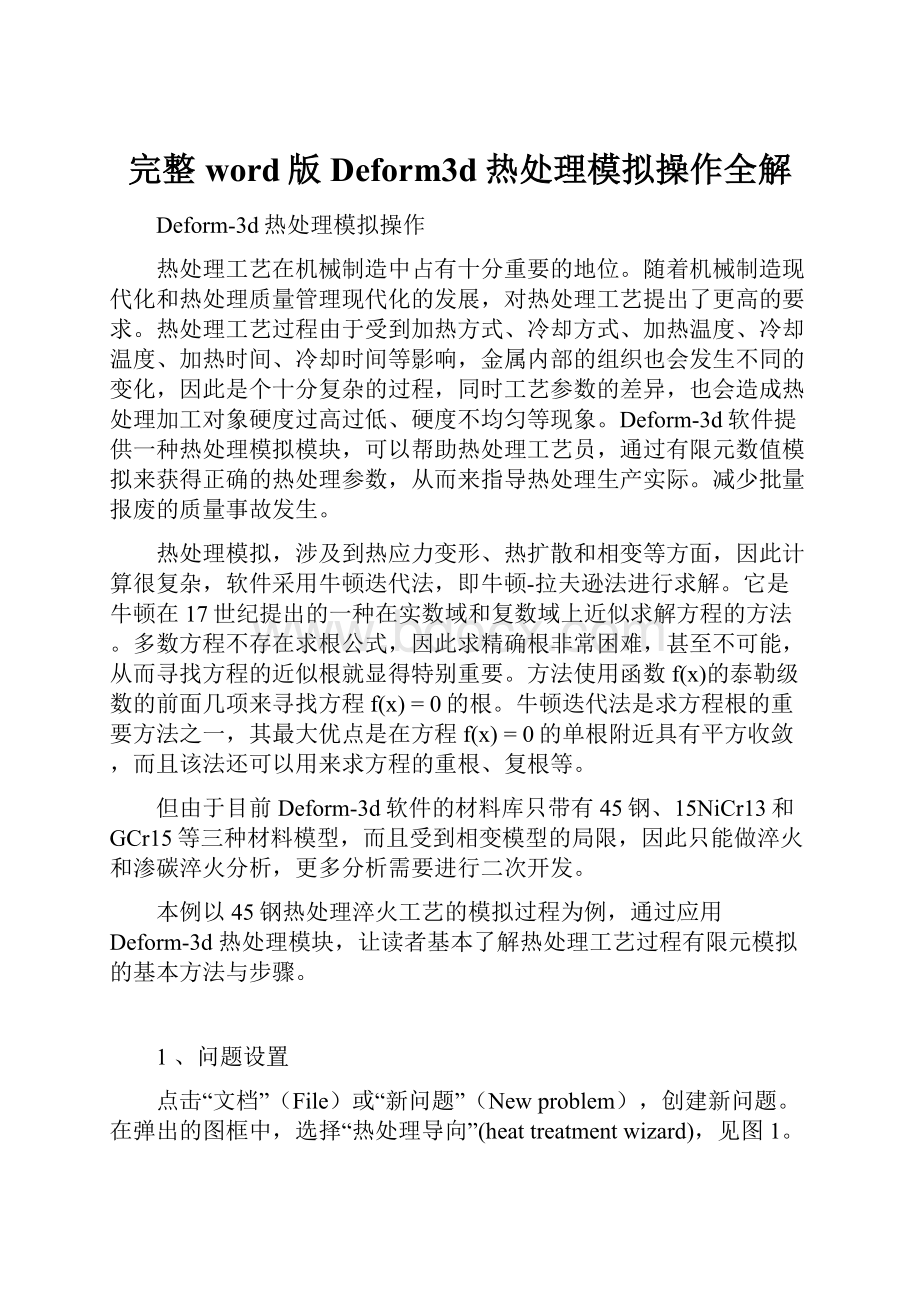
完整word版Deform3d热处理模拟操作全解
Deform-3d热处理模拟操作
热处理工艺在机械制造中占有十分重要的地位。
随着机械制造现代化和热处理质量管理现代化的发展,对热处理工艺提出了更高的要求。
热处理工艺过程由于受到加热方式、冷却方式、加热温度、冷却温度、加热时间、冷却时间等影响,金属内部的组织也会发生不同的变化,因此是个十分复杂的过程,同时工艺参数的差异,也会造成热处理加工对象硬度过高过低、硬度不均匀等现象。
Deform-3d软件提供一种热处理模拟模块,可以帮助热处理工艺员,通过有限元数值模拟来获得正确的热处理参数,从而来指导热处理生产实际。
减少批量报废的质量事故发生。
热处理模拟,涉及到热应力变形、热扩散和相变等方面,因此计算很复杂,软件采用牛顿迭代法,即牛顿-拉夫逊法进行求解。
它是牛顿在17世纪提出的一种在实数域和复数域上近似求解方程的方法。
多数方程不存在求根公式,因此求精确根非常困难,甚至不可能,从而寻找方程的近似根就显得特别重要。
方法使用函数f(x)的泰勒级数的前面几项来寻找方程f(x)=0的根。
牛顿迭代法是求方程根的重要方法之一,其最大优点是在方程f(x)=0的单根附近具有平方收敛,而且该法还可以用来求方程的重根、复根等。
但由于目前Deform-3d软件的材料库只带有45钢、15NiCr13和GCr15等三种材料模型,而且受到相变模型的局限,因此只能做淬火和渗碳淬火分析,更多分析需要进行二次开发。
本例以45钢热处理淬火工艺的模拟过程为例,通过应用Deform-3d 热处理模块,让读者基本了解热处理工艺过程有限元模拟的基本方法与步骤。
1 、问题设置
点击“文档”(File)或“新问题”(Newproblem),创建新问题。
在弹出的图框中,选择“热处理导向”(heattreatmentwizard),见图1。
图1 设置新问题
2、初始化设置
完成问题设置后,进入前处理设置界面。
首先修改公英制,将默认的英制(English)修改成公制(SI),同时选中“形变”(Deformation)、“扩散”(Diffusion)和“相变”(Phasetransformation),见图2。
图2 初始化设置
3、输入几何体
在工件几何体输入对话框内,选择从数据库或关键文件夹(Importfromageometry,.KeyorDBfile)中输入,见图3。
输入的文件必须是STL格式的,见图4。
图3 输入几何体
图4 选择几何体文件
4、网格划分
工件输入后,可以进行网格划分。
这里取网格数8000;表面网格结构(Structuredsurfacemesh)中,层的数量取1;层厚度(Layerthickness)为0.005;厚度模式(Thicknessmode)取与外形尺寸成比例(Ratiotooveralldimension),见图5。
*其实层厚度是默认好的,点击图标,就会显示默认的数据,然后点击“OK”,完成设置,见图6。
网格生成后的工件三维图形见图7。
图5 网格划分
图6 层厚度设置
图7 网格生成后的工件三维图形
5、材料设置
1)选择从数据库或关键文件夹(Importfrom.DBor.KEYfiles)中输入,见图8。
由于数据库和关键文件夹尚未建立,因此在选择从数据库或关键文件夹选项后,不要直接点下一步,而是点击高级(Advanced),这时会弹出材料设置对话框,见图9。
图8 材料输入
图9 材料设置
2)在材料设置对话框中点击从材料库中加载(Loadfromlib.)。
并在弹出的对话框中选择“Steel”,“AISI-1045_HeatTreatment”,类似国产45钢,并加载,见图10。
加载后,材料列表中会显示材料型号以及相变名称,这里显示的是45号钢以及奥氏体、珠光体和马氏体,见图11。
图10 选择钢号
图11 加载后的材料列表
3)输出材料保存到关键文件夹。
点击输出(Export),在关键文件夹中选择材料并保存,见图12。
图12 保存到关键文件夹
4)打开保存到关键文档中的材料并加载,完成材料的设置,见图13。
图13 完成材料设置
(tobecontinued)
6、工件初始化设置
在工件初始化对话框中,将温度(Temperature)、原子(Atom)、相体积分数(Phasevolumefraction)均选择为均匀(Uniform)。
并将温度设置为“20”;原子为“0.44”;将马氏体(Martensite)的体积分数设置为“1”,见图14。
*原子百分比设置这里指含碳量。
可以从材料性能表中的描述(Description)一栏中查到,见图10。
图14初始化设置
7、介质的详细设置
介质设置的界面见图15,这里的介质主要有加热炉和水。
图15介质设置界面
1)加热炉设置:
点击“加号”,在弹入的框中用英语填写“HeatingFurnace”,然后点击“OK”完成设置,见图16。
图16加热炉设置
2)加热炉参数设置:
点击“减号”,去掉“Media1”,将热传递系数(Heattransfercoefficient)改成0.1,选中辐射“Radiation”见图17。
图17加热炉参数设置
3)添加介质水:
点击“加号”,在弹出的图框中填写“water”,将默认的热传递系数修改为“7”,取消选择辐射,见图18。
图18介质水的设置
4)添加区域1(Zone1)
在区域设置栏中,点击“添加”,会自动生成“Zone1”,见图19。
图19添加区域1
5)写入对流系数
在常数(Constant)项的下拉菜单中,选择与温度关联“f(temp.)”,见图20。
写入对流系数(Convectioncoefficient),具体见图21。
图20选择f(Temp)
图21温度与对流系数设置
Temperorature
ConvectionCoefficient
20
2.1
250
2.8
500
6.8
750
4.0
1000
2.5
8、工艺程序设置
工艺程序设置包括,持续加热(冷却)时间、介质、温度等参数设置。
这里设置了三个阶段,分别为预热阶段升温阶段和冷却淬火阶段,其中预热和升温介质为加热炉(Heatingfurnace),冷却淬火介质为水(Water)。
1)预热阶段:
温度550°C,持续加热时间1800秒;
2)升温阶段:
温度900°C,持续加热时间7200秒;
3)冷却阶段:
温度20°C,持续冷却时间600秒。
同时在开始操作(Startoperation)栏目中,选择“2”。
详见图22。
图22工艺程序设置
9、模拟控制设置
模拟控制对话框见图23。
按默认好的步数定义为“自动”,每步温度变化为“5”,每步时间最大最小为“0.001”和“10”,步数增量为“10”。
附加边界条件中由于没有考虑对称设置,因此栏目保存空白,见图23。
在固定节点边界条件设置中,选择点击“自动设置(Auto)”,这时会出现固定节点边界条件已添加的回答,点击“OK”、完成固定节点边界条件设置,见图24。
然后再点击“Finish”,出现图25的回答,大意是数据库、关键文件等已成功创建,请退出并回到主窗口进行模拟运行。
图23模拟控制
图24固定节点边界条件已经添加提示
图25创建数据库文件已经成功提示
(tobecontinued)
10、模拟和后处理
在主窗口课题目录(Directory)中,选择需要模拟的文件,然后在模拟器(Simulator)栏目中,点击运行(Run),开始模拟。
模拟进行状况可以从信息(Message)窗口观察到。
图26模拟运行
模拟达到指定的步数或时间后模拟停止,这时点击退出图标,退出模拟。
再次打开主窗口,在目录栏中选中课题,然后在后处理器中点击“Deform-3dPost”进入后处理窗口。
热处理模拟的后处理窗口应包括以下内容:
(1)图形显示窗口
(2)步数选择和动画播放器
(3)图形状态选择按钮
(4)图形位置控制按钮
(5)状态变量选择与分析按钮
热处理模拟的后处理分析:
1、加热和冷却过程动画播放
为了播放加热和冷却过程的动画,应先在状态变量选择菜单内,选择温度(Temperature),然后再点击播放器,在显示窗口观察加热和冷却的变化过程。
见图27。
图27加热和冷却过程模拟
2、加热和冷却温度分布均匀度分析
1)剖切零件
为了分析温度分布均匀度,需要将工件剖切。
可以应用剖切(Slicing)分析工具,将对话框中的模式选为“1Point+Normal”,在输入栏内,将P行的X坐标值修改成“1”,点击“OK”完成零件的剖切。
*如果要尽可能在圆柱体的中心位置进行剖切,就需要进行中心点的坐标。
默认的P点Y、Z轴的坐标为“0”,因此只要计算X轴的坐标点就可以了,一种方法采用拉动图标下方的滑标,大致放在中间位置即可。
要精确定位,需要通过计算,可以根据滑尺两端的数字相加后除2。
本例计算如下:
(-35.934+16.054)/2=-9.94,见图28、图29。
图28剖切设置
图29剖切后的零件
2)定点跟踪设置
点击“定点跟踪分析”(Pointtracking)按钮,弹出的对话框见图30。
图30定点跟踪设置对话框
沿工件剖面的对角线选择几个点,如图31的P1、P2、P3。
图31选择跟踪点
这时,在定点跟踪设置对话框内自动会出现点的坐标位置,见图32。
点击“Next”和“Finish”完成跟踪设置。
图32定点跟踪设置
3)温度均匀度分析
在状态变量菜单中选择温度,在窗口即会显示温度的定点跟踪曲线,见图33。
图33温度的定点跟踪曲线
从曲线中可以分析,三个点的温度基本是一致的,这是由于工件尺寸较小,加热保温时间充足造成的。
图34显示的是较大尺寸工件的定点跟踪曲线,三个点的温度明显产生差别。
图35为较大工件的温度均匀度定点跟踪曲线,图36显示的是较大尺寸工件冷却时,剖面上温度均匀度分布状况。
图34温度分布的定点跟踪
图35温度均匀度分析
3、残余应力的定点跟踪分析
热处理淬火后会留有残余应力,严重的话,会造成零件变形。
图36是等效残余应力定点跟踪分析曲线,最大残余应力位于零件表面。
图36残余应力定点跟踪分析
4、硬度的定点跟踪分析
图37为硬度的定点分析,由于工件尺寸小,温度均匀,因此硬度也比较均匀。
图38是较大尺寸工件的硬度分析。
硬度明显不一致,表面硬度交高,中心硬度最低。
图37硬度的定点跟踪分析
图38较大零件硬度分布分析
5、相的体积分数分析
相的体积分数分析即金相分析,可以进一步分析材料的组织结构的构成。
图39、图40和图41显示的是较大零件相的体积分数分析结果。
图39马氏体含量与分布
图40珠光体含量与分布
图41奥氏体含量与分布